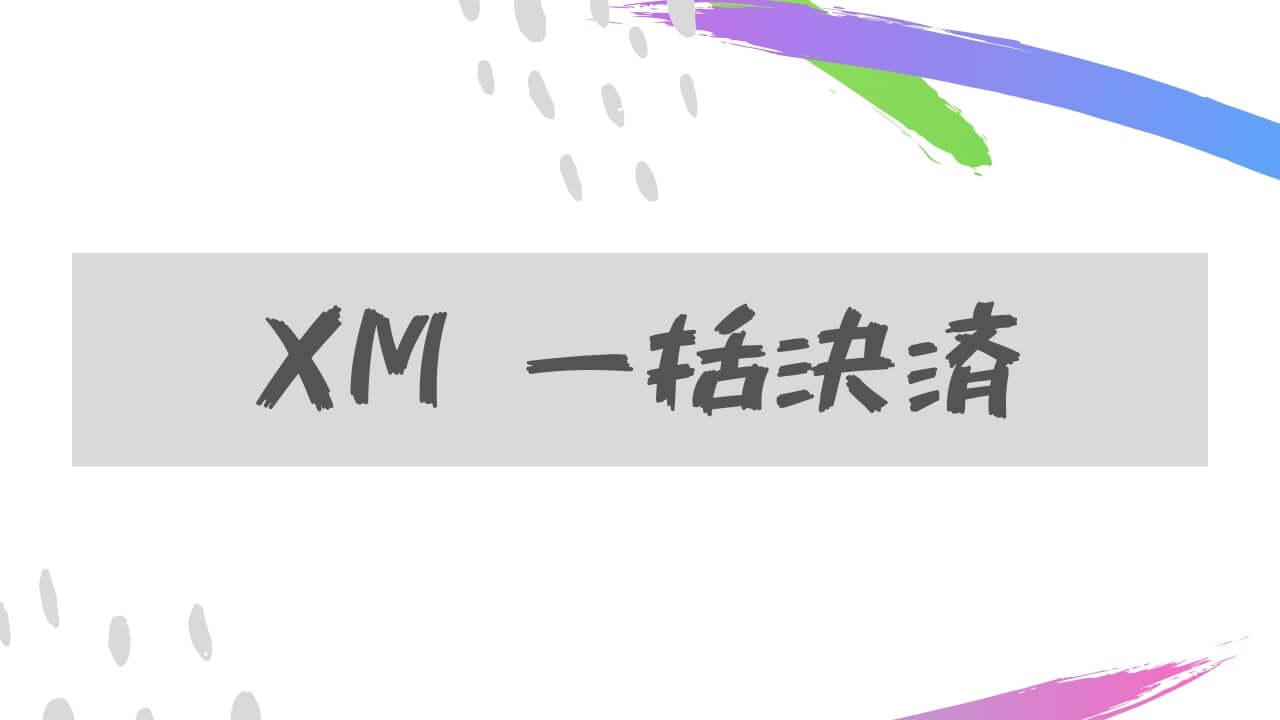
XMの取引ツール「MT4・MT5」には一括決済機能がありません。
しかし、無料ツール「OneClickClose」を使うと一括決済を実装できます。
- ピラミッティング手法
- 分割エントリー
- ドルコスト平均法など
一括決済がないと、割と不便な取引は多いです。
今回は、MT4にOneClickCloseを導入して一括決済をする手順を解説します。
今なら3000円の取引ボーナスがもらえる
[toc]
XMで一括決済できる
「OneClickClose」とは?
OneClickCloseは、有志のプログラマーが開発した無料ツールです。
MT4に搭載されている、エキスパートアドバイザーを利用して疑似的に一括決済します。
XMが一括決済に対応していないので、ポジションを自動で高速決済するイメージです。
実際に一括決済している訳ではなく、規約違反の心配もありません。
▷【重要】XMで口座凍結される原因とは?解除方法も教えます。
エキスパートアドバイザーとは、略してEA。
自動売買などに使われる、MT4の機能です。
ようするに、決済注文だけを自動売買化して一括決済の代用をしています。
【XMで一括決済】
OneClickCloseの導入手順
XMで一括決済できる「OneClickClose」の導入手順を解説します。
今回は、MT4の場合を例に解説しますが、手順としてはMT5も同じです。
- OneClickCloseを入手する
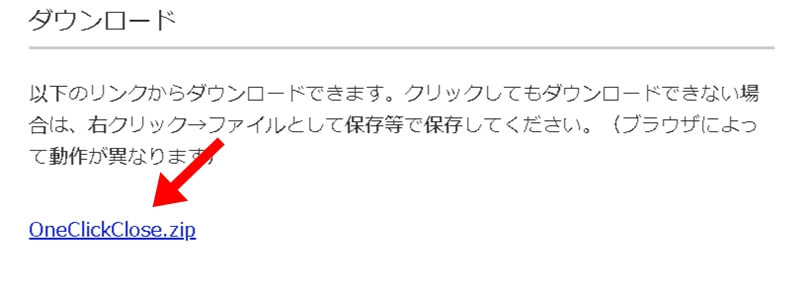
開発者様ページより、OneClickCloseを入手します。
zip形式のファイルなので、右クリックで展開しましょう。
- MT4のデータフォルダを開く
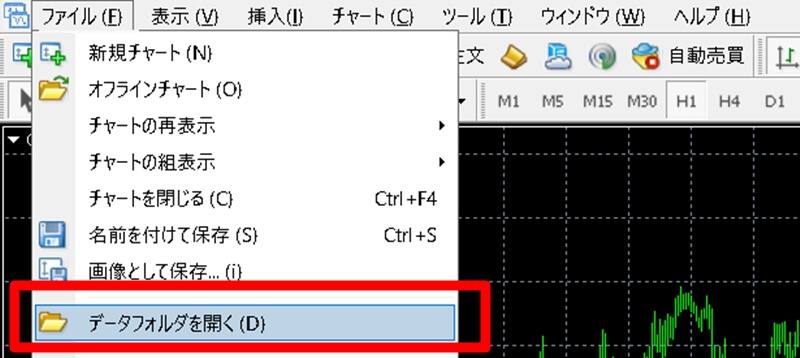
MT4を起動しましょう。
上部メニュー「ファイル」→「データフォルダを開く」をクリックしましょう。
- Expertsフォルダにドラッグ&ドロップ
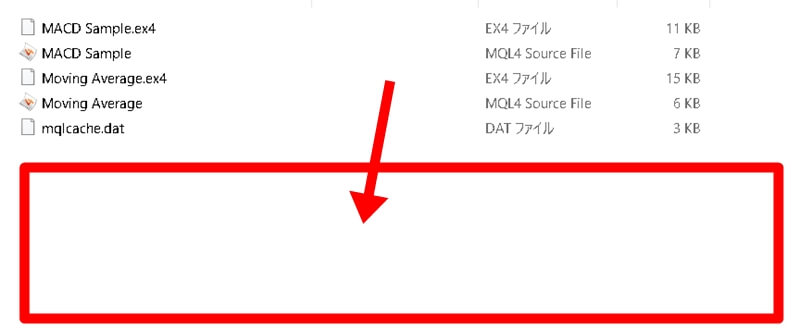
データフォルダを「MQL4」→「Experts」の順にクリックします。
Experts内に先ほどダウンロードした「OneClickClose」に入っていたMT4用のOneClickCloseを入れます。
ここまで完了したら、一度MT4を再起動しましょう。
- 「ナビゲーターウィンドウ」を開く
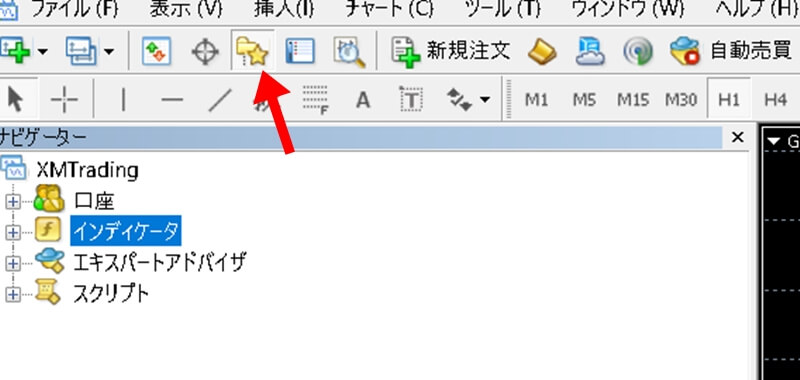
MT4を再起動したら、上部メニューより「ナビゲーター」をクリックします。
- OneClickCloseを有効化する
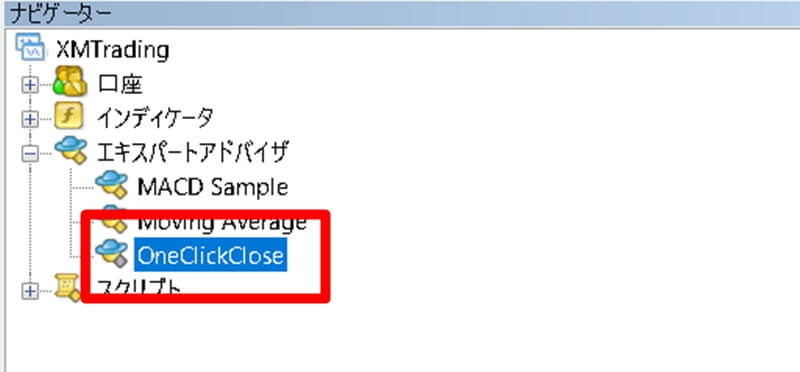
- ナビゲーターウィンドウが表示されます。
- 「エキスパートアドバイザー」をクリックします。
- OneClickCloseをダブルクリックしましょう。
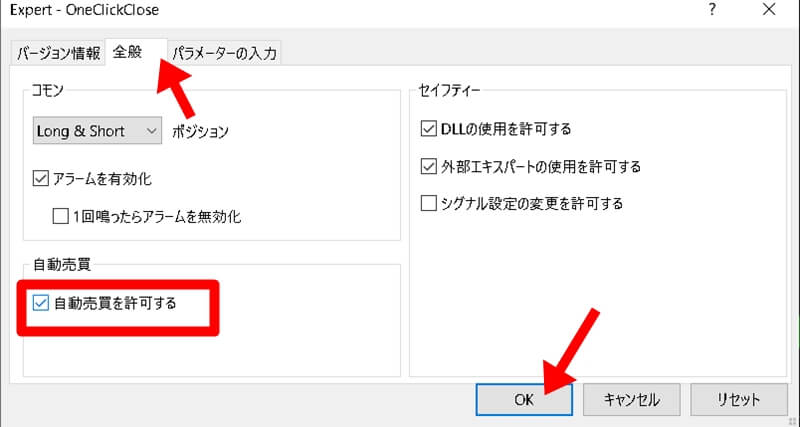
OneClickCloseの設定画面が表示されます。
「全般」をクリックして、「自動売買を許可する」にチェックを入れましょう。
「OK」をクリックすると、OneClickCloseの導入が完了です。
注意
OneClickCloseは、通貨ペアごと(チャートごと)に設定が必要です。
有効化の作業を完了した通貨ペアに対してのみ、OneClickCloseで一括決済が可能です。
OneClickCloseの使い方
【一括決済・買い・売り一括決済】
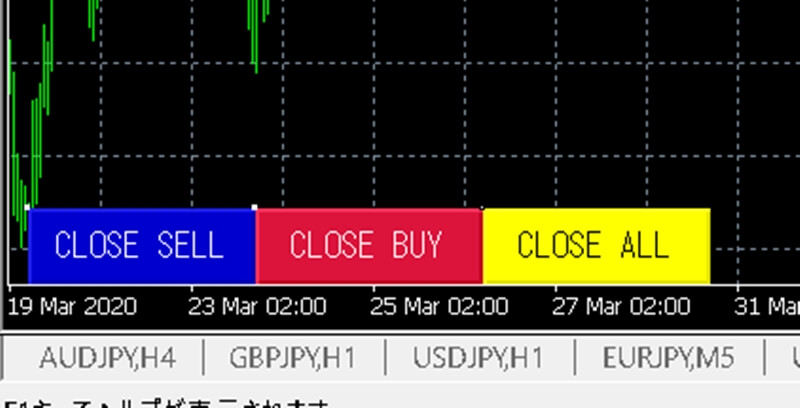
OneClickCloseを導入すると、チャート左下に3つボタンが表示されます。
- CLOSE SELL →「売りポジション」が一括決済
- CLOSE BUY →「買いポジション」が一括決済
- CLOSE ALL →「全ポジション」が一括決済
ボタンを押すと、OneClickCloseを有効化してある通貨ペアが一括決済されます。
OneClickCloseの一括決済は、保有中のポジションから自動決済する事で実装されます。
細かい決済の順番は指定できないので注意しましょう。
まとめ
今回は「【便利】XMで一括決済をするには?無料ツールがオススメです。」のテーマでした。
OneClickCloseの様に、あったら便利な機能を無料で追加できるのがMT4の魅力です。
XMでは、MT4・MT5に公式ツールとして使えます。
公式サイトからインストールすれば、ログインのみで簡単に取引スタート可能です。
今なら3000円の取引ボーナスがもらえる
XMの口座開設方法はこちら

